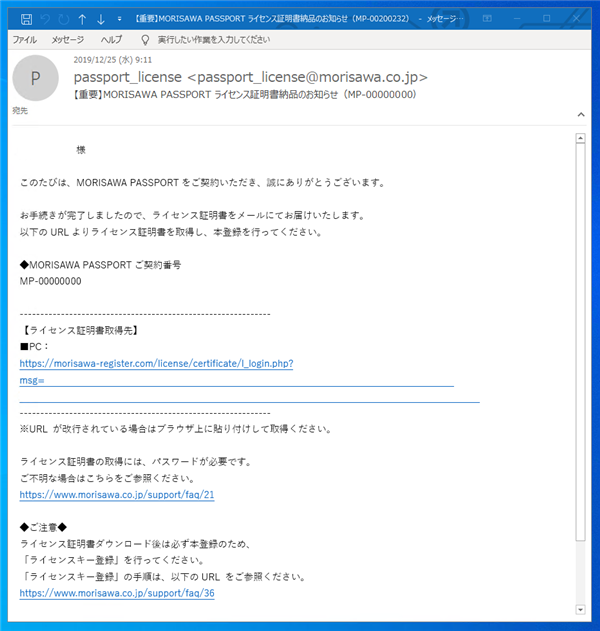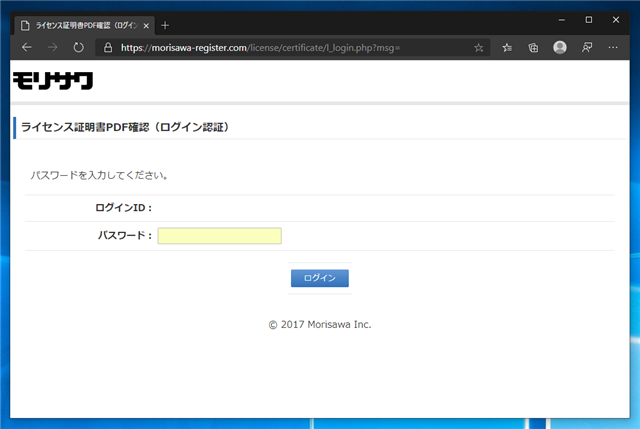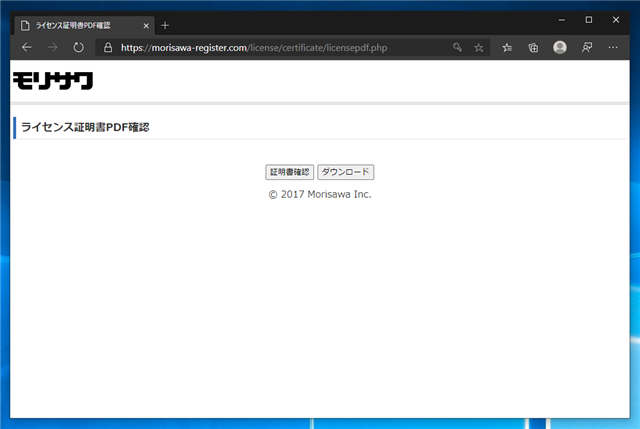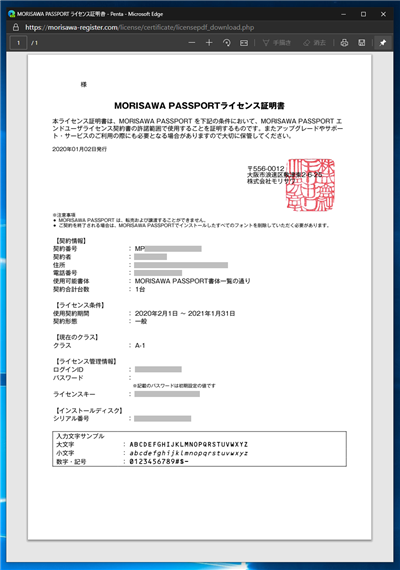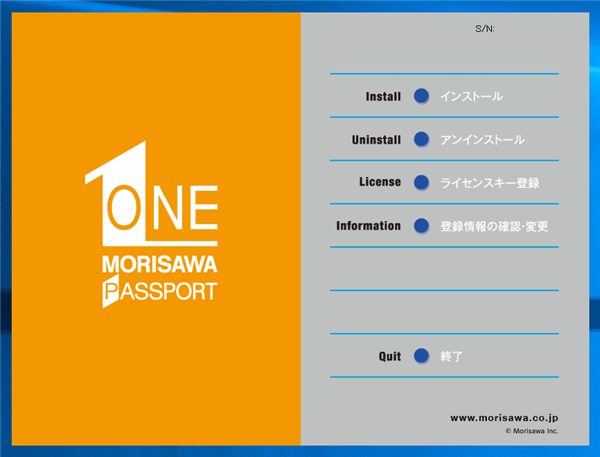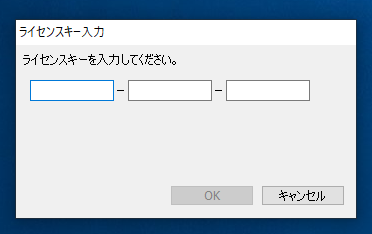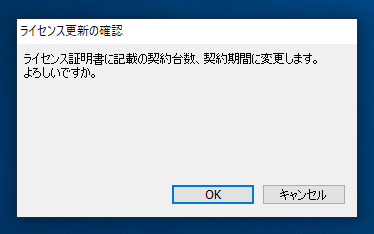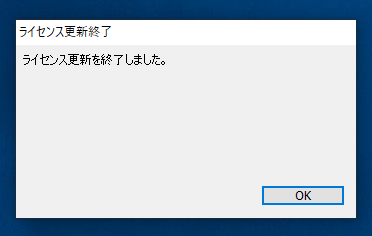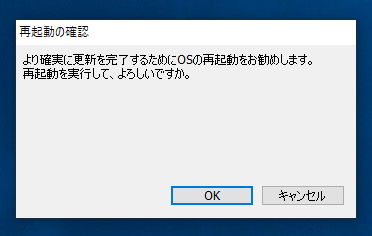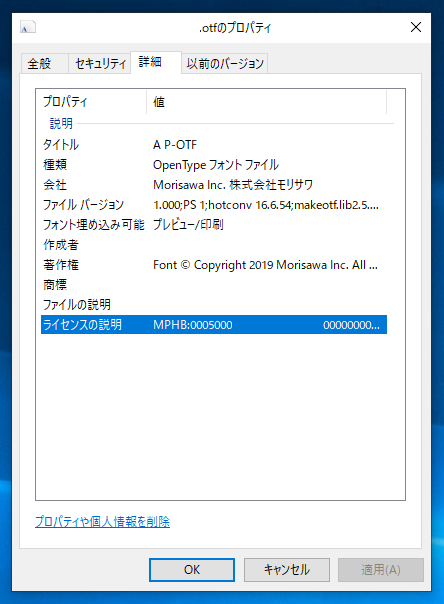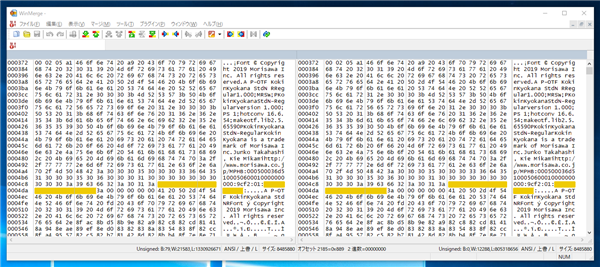モリサワ MORISAWA PASSPORT ONE のライセンス証明書の登録 / フォントの使用期限の更新
モリサワ MORISAWA PASSPORT ONE のライセンス証明書の登録の手順を紹介します。
ライセンス証明書の入手
MORISAWA PASSPORT ONEに初回登録後、1週間ほどすると登録したメールアドレスに「ライセンス証明書納品のお知らせ」のメールが届きます。
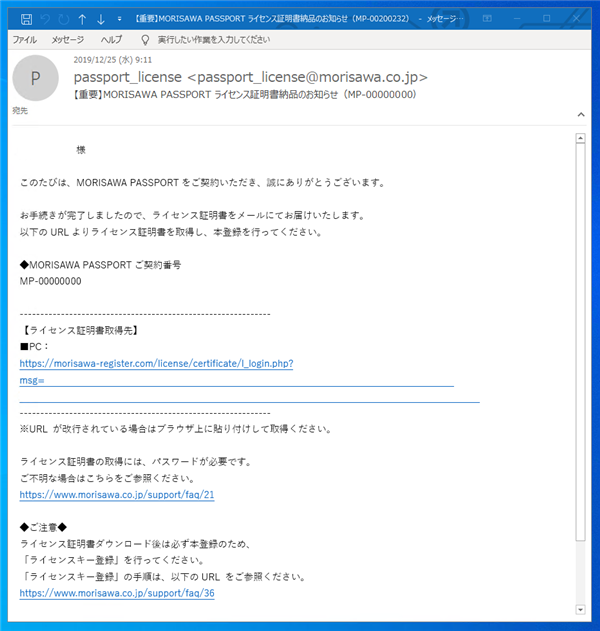
メール本文の[ライセンス証明書取得先]のリンクをクリックしてWebページを開きます。下図のページが表示されます。ログインIDの欄は入力済みになっていますので、パスワードを入力し、[ログイン]ボタンをクリックします。
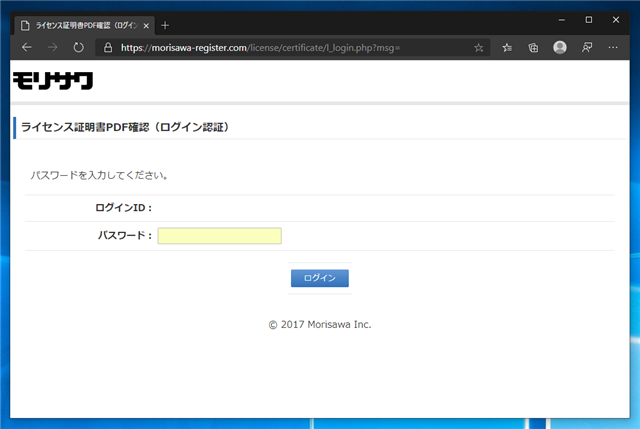
[ライセンス証明書PDF確認]画面が表示されます。[証明書確認]または[ダウンロード]ボタンをクリックしてライセンス証明書のPDFファイルを取得します。
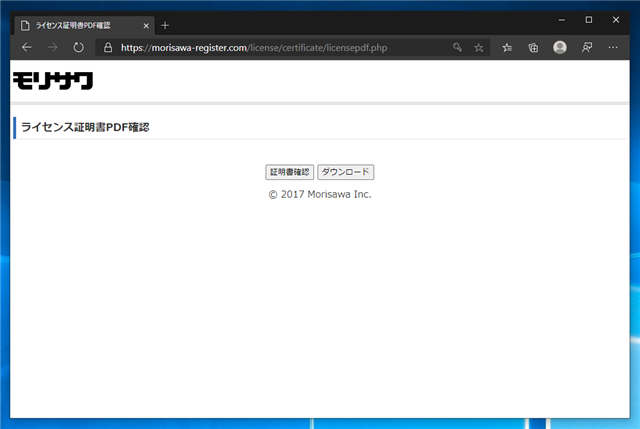
ライセンス証明書のPDFファイルを取得できました。ライセンスキーなどの情報が記載されています。
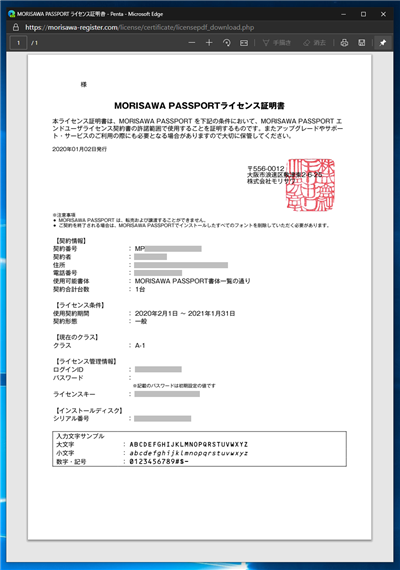
ライセンスキーの登録
MフォントスターターからMORISAWA PASSPORTのアプリを起動します。右側のメニューの[ライセンスキー登録]の項目をクリックします。
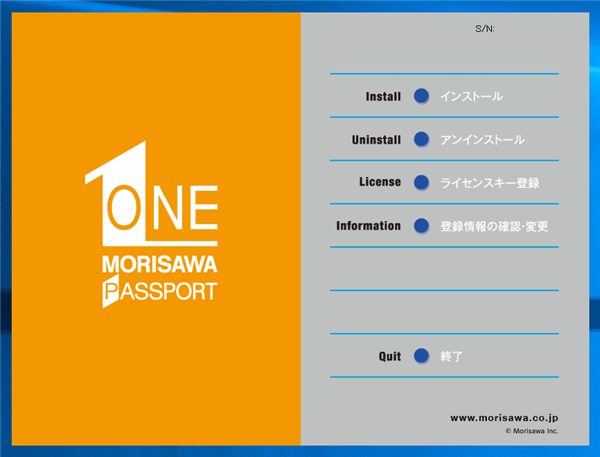
[ライセンスキー入力]のダイアログが表示されます。テキストボックスにライセンスキーを入力します。入力後[OK]ボタンをクリックします。
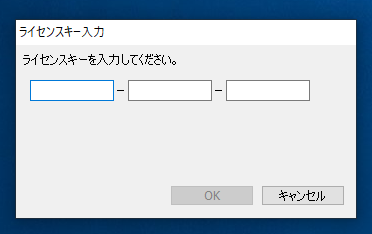
[ライセンス証明書に記載の契約台数、契約期間に変更します。よろしいですか。]の確認ダイアログが表示されます。[OK]ボタンをクリックします。
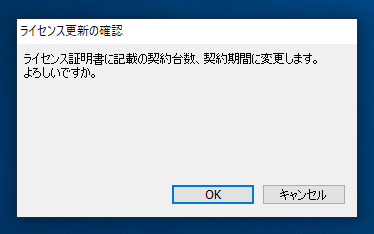
[インストール済みフォントの使用期限を更新します。よろしいですか。]の確認ダイアログが表示されます。[OK]ボタンをクリックして続行します。

フォントの更新処理が始まります。

処理が完了すると下図の[ライセンス更新を終了しました。]のダイアログが表示されます。[OK]ボタンをクリックしてダイアログを閉じます。
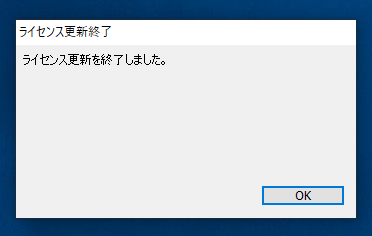
再起動のダイアログが表示されます。必要に応じてマシンを再起動します。
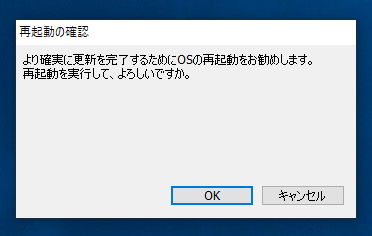
以上でライセンス登録は完了です。
補足
ちなみに、「インストール済みフォントの使用期限を更新」により、フォントのファイルが更新されますが、フォントの内部名の一部と、プロパティ情報のライセンスの説明部分の値が正式なライセンスに応じた値に変更されるようです。
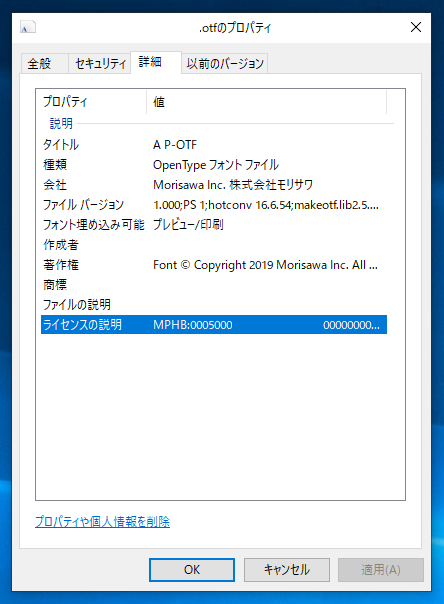
更新により字体やフォントの仕様が変化することはなさそうです。
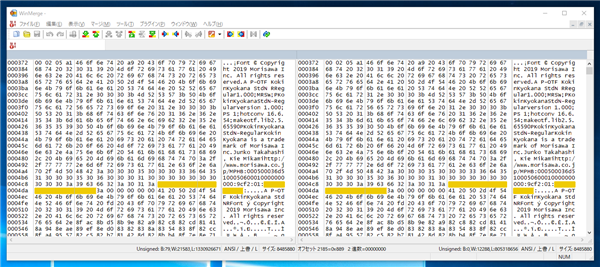
著者
iPentecのメインデザイナー
Webページ、Webクリエイティブのデザインを担当。PhotoshopやIllustratorの作業もする。